目录
1. Automation Studio配置
1.1 配置说明
1.2 支持硬件均为贝加莱工控机
1.3 配置流程
2. Hypervisor安装
1. Automation Studio配置
1.1 配置说明
Automation Studio版本最低为:Automation Studio 4.4
Automation Runtime最低版本:B4.45
建议使用Automation Studio 4.8及以上版本软件
1.2 支持硬件均为贝加莱工控机
APC910 - TS17 (5PC900.TS17-03 不支持)
APC910 - TS77
PPC901 - TS77
APC/PPC 2100
APC/PPC 3100
APC/PPC 2200
MPC3100
硬件CPU必须为多核
建议更新工控机的BIOS版本、MTCX、ADI版本更新至最新(特别使用高版本AR)
1.3 配置流程
1___. 在以下链接下载需要的Automation Studio软件及相关驱动。
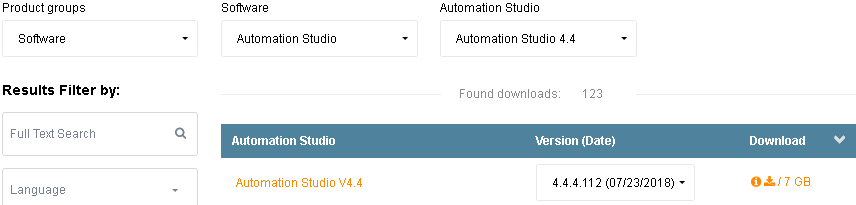
2___. 下载得到AS软件,建议使用AS4.7以上的AS版本,且安装最新的Automation Runtime。
3___. 下载硬件正确版本并进行配置,建议更新到最新的版本,并确保配置正确。
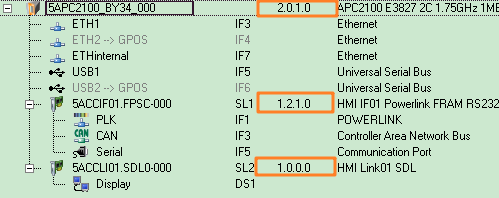
4___. 在CPU的Configuration中配置B&R Hypervisor configuration。并分配DRAM空间。
默认的大小为256MB,不过很多项目本身需要的内存较大,建议根据需求调整。

5___. 进行简单的硬件配置。
通过右键Physical View中ETH口以及USB口,点击Configuration即可进行端口资源分配。其中默认资源是分配给ARemb,分配给GPOS的则为Linux/Windows可获取的端口资源。
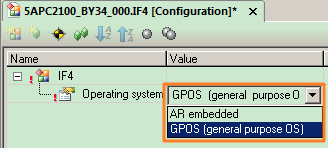
需要留至少一个ETH口、一个USB口给ARemb。
6___. 分配给AR的ETH,进行IP设置,设置为手动分配的IP地址,便于后续记住这个IP地址,通过AS软件连接,传输项目。IP设置时,先设置子网掩码,再设置IP。
7___.若非必要,建议在CPU的Configuration中配置Module system on target。并设置为NORMAL模式,否则若分配的烧卡空间过大,则可能会在安装过程中卡主。(需注意,在AS4.9之后,此处强制为SAFE,若更新失败卡主,可检查是否分配给AR的硬件空间太大)
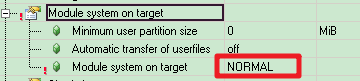
8___. 在Project--->Project Installation中点击Create USB installation Stick,创建USB安装盘,建议使用USB3.0接口的U盘,U盘设备对安装Hypervisor有影响。
U盘使用前建议格式化为FAT32,如果为exFAT则使用会存在问题。
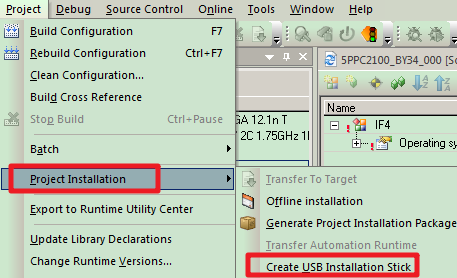
2. Hypervisor安装
1___. 切记,安装Hypervisor的前提为Linux/Windows系统已经安装好了,并在硬盘资源末端预留了一块未格式过的空间,且此空间不是逻辑分区。具体请看此处。
(若设备不是新设备)请根据选择的硬件型号,更新所选硬件设备的BIOS版本,MTCX版本
检查事项:
A . 在Windows/Linux上安装ADI驱动(资源下载说明),Hypervisor系统驱动(在U盘中\BRHypervisor\GPOSDriver\路径中)。
需注意,Linux安装驱动方式特殊,请参考此链接。
B . 检查工控机BIOS设置是否正确,具体请检查此处。
C .确认BIOS的Boot Priority没有被误改为从U盘启动
2___. Hypervisor安装方式(二选一)
U盘中的文件如下
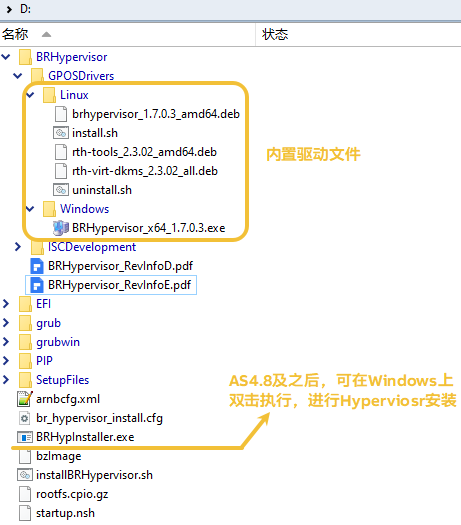
2.1___. 若使用AS4.8及以上版本与Windows系统,可直接启动Windows,打开U盘,点击执行 BRHypInstaller.exe 直接安装。
2.2___. 若使用AS4.7及以下版本或Linux系统,将USB插至工控机分配给GPOS的USB接口,在设备刚上电时按F2设置BIOS USB启动(或者按F5/F11选择启动的设备),载入U盘资源,进行Hypervisor安装。
3___.安装过程中会出现多次重启,如果重启超过3次后长时间卡主,可使用AS软件链接分配给AR的ETH口,进行程序传递。
若出现其他问题,可通过 FAQ类问题最新更新 brhelp → Hypervisor 常见问题一览 查看问题原因。
4___.正常安装完成后,断电重启后引导项会提示有Hypervisor与GPOS的选项,会先启动Hypervisor再启动GPOS。正确的BIOS的 Boot Priority如下图所示:
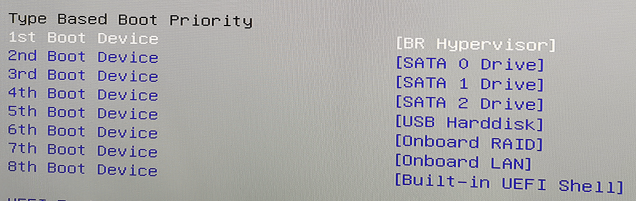
若遇到问题,清查看以下链接进行检查:
若设备为从总部订货为Hypervisor的设备,一般无需进行GPOS的Hypervisor安装环境准备
可查看此章节,了解更多信息